GetGenie IA te presenta Viñeta de las respuestas marco para conseguir listas con viñetas mientras escribe contenido de formato largo. Una viñeta expresa una clara ventaja y una promesa para el lector. Por eso, los especialistas en marketing inteligentes prefieren este marco hoy en día.
GetGenie AI es una herramienta útil y eficaz. Ahora aprenderás cómo Viñeta de las respuestas Funciona y ahorra tiempo.
Utilice la plantilla Bullet Point to Answers para generar listas con viñetas #
Puedes usar el Viñeta de las respuestas plantilla de dos maneras diferentes.
Usando el panel GetGenie #
Navegar a su Panel de administración de WordPress → 1.Obtenga Genie → 2. Escritura con IA → 3. Busque viñetas en las respuestas → 4. Haga clic en la plantilla y comience.
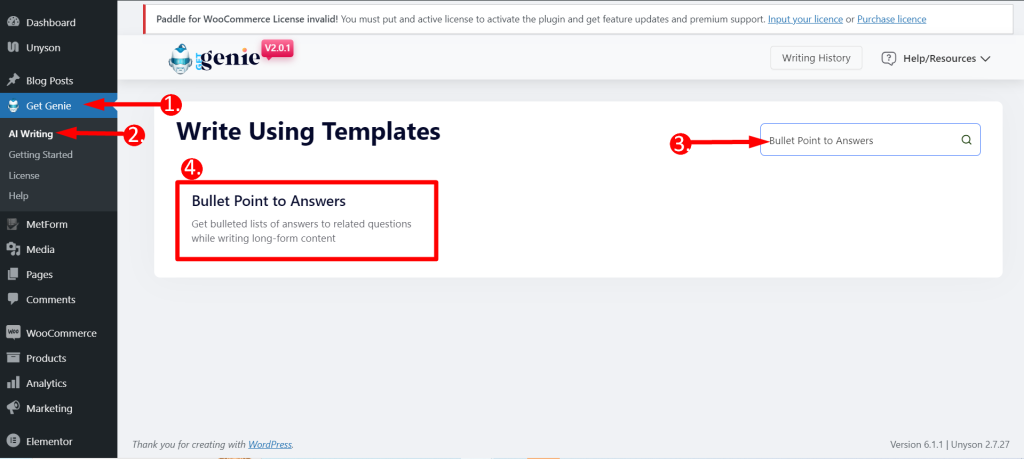
- Aporte a pregunta relacionada sobre su contenido de formato largo en el Pregunta campo
- Agregar Instrucción adicional (opcional)
- Selecciona el Nivel de creatividad según tu deseo (hasta 5). Los niveles definen cuánta producción creativa desea. Cuanto mayor sea el número, más resultados creativos proporcionará.
- Elige cualquiera Idioma basado en tu preferencia
- Seleccionar salida Tono
- Establezca el límite de resultados según sus deseos (hasta 10). Esto determinará cuántas variedades de resultados desea generar.
- Finalmente, Haga clic en ESCRIBIR
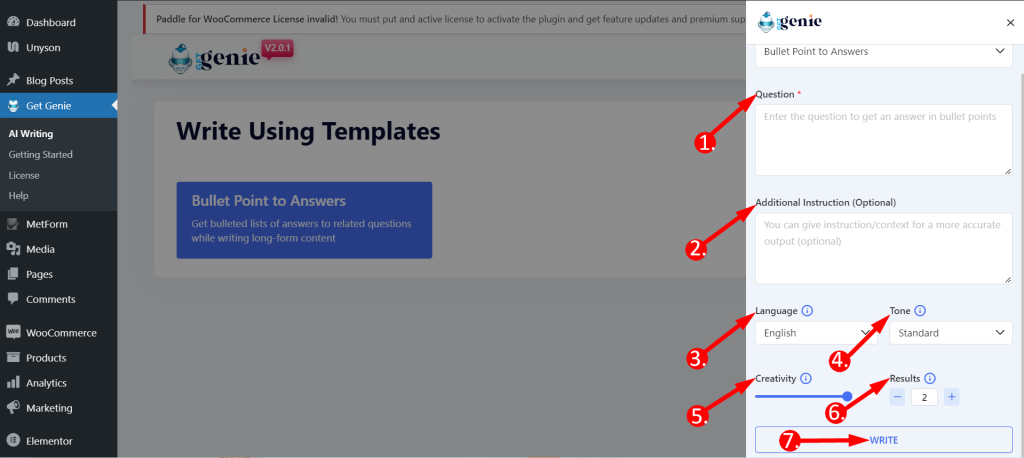
Vea el ejemplo a continuación:
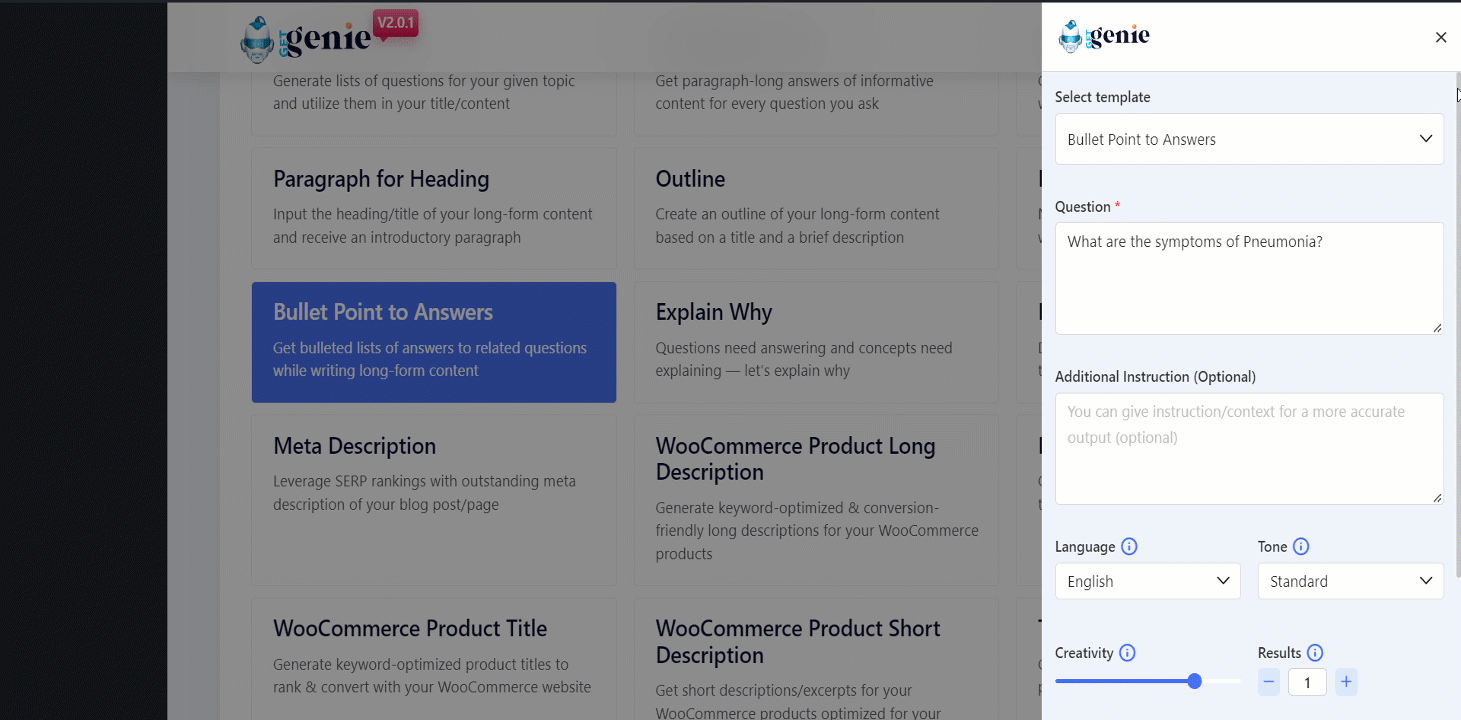
Si lo desea para copiar un contenido generado simplemente haga clic en él y será copiado a tu portapapeles. ¡Ahora pégalo donde quieras y comienza a disfrutar de más conversiones!
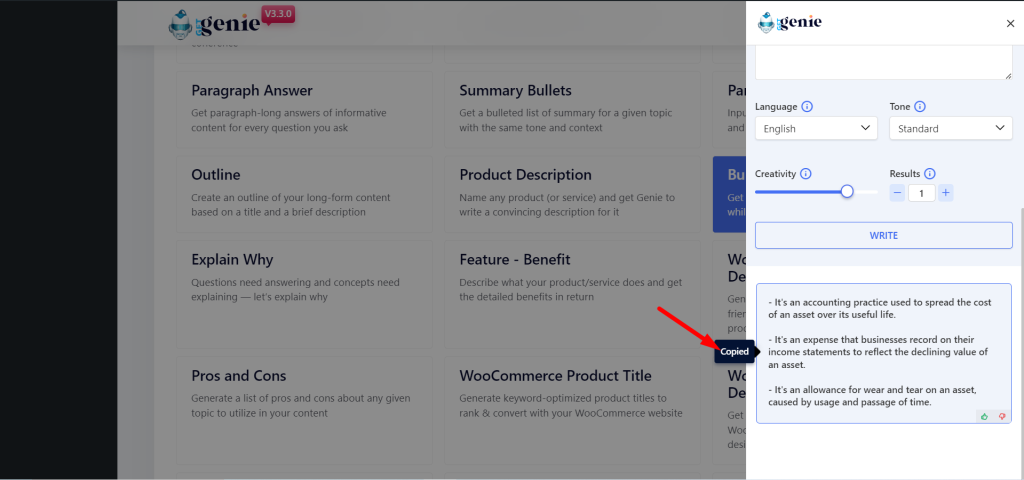
Uso de la plantilla Bullet Point to Answers dentro de la publicación/página #
- Desde el menú de WordPress, vaya a Publicaciones/Páginas
- Crea una nueva publicación/página o edita un contenido antiguo
- Haga clic en Escribe para mi.
- Finalmente, haga clic en Viñeta de las respuestas.
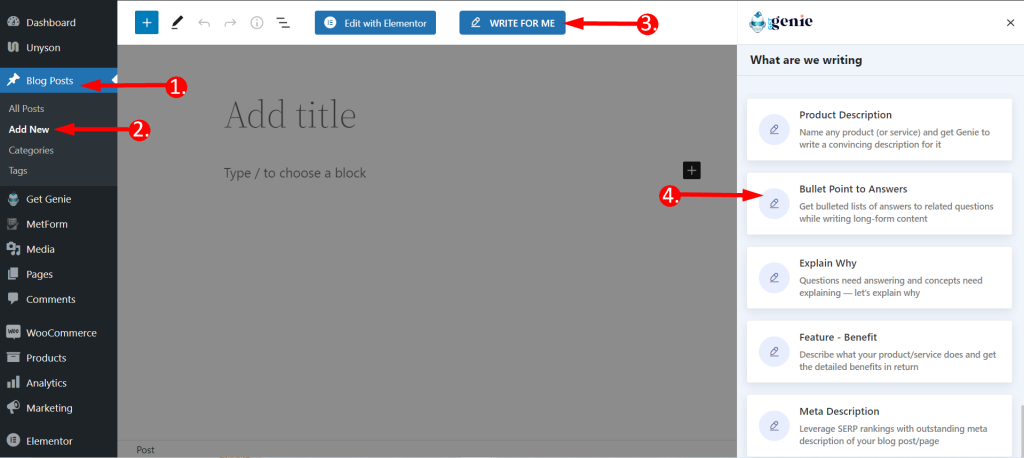
Verás el panel anterior aquí. Pon tu contexto, establece creatividad y límite de producción. Haga clic en el botón Escribir. Encontrará su copia escrita por GetGenie AI.
Para copiar el contenido, también puedes hacer clic en el icono azul '+' en la esquina superior derecha. del contenido y agregarlo directamente a tu publicación.
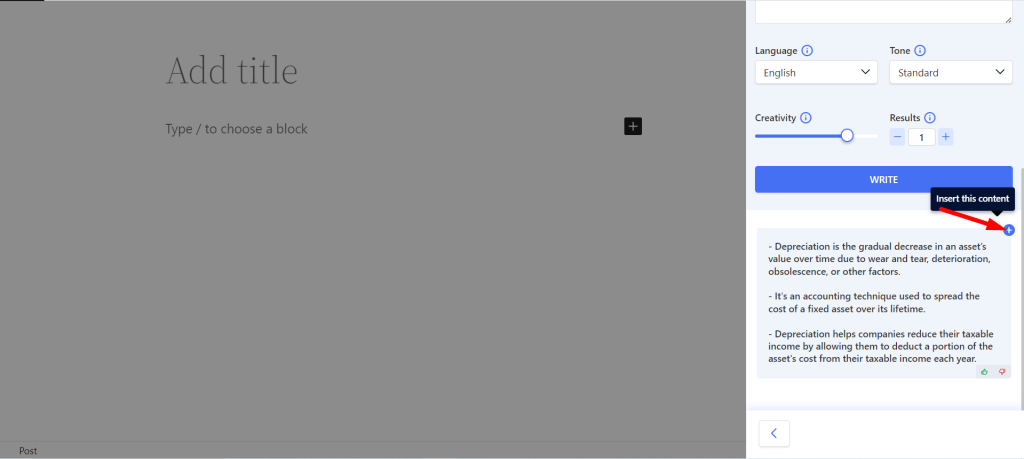
Plantilla de viñeta para respuestas usando la tecla de acceso directo #
Usando barra invertida(\) puedes encontrar Viñeta de las respuestas mientras escribe o edita un contenido.
- Tipo barra invertida(\) mientras escribo un contenido
- Encontrar Viñeta de las respuestas desde el cuadro de opciones
- La selección y el resto de los pasos son los mismos.
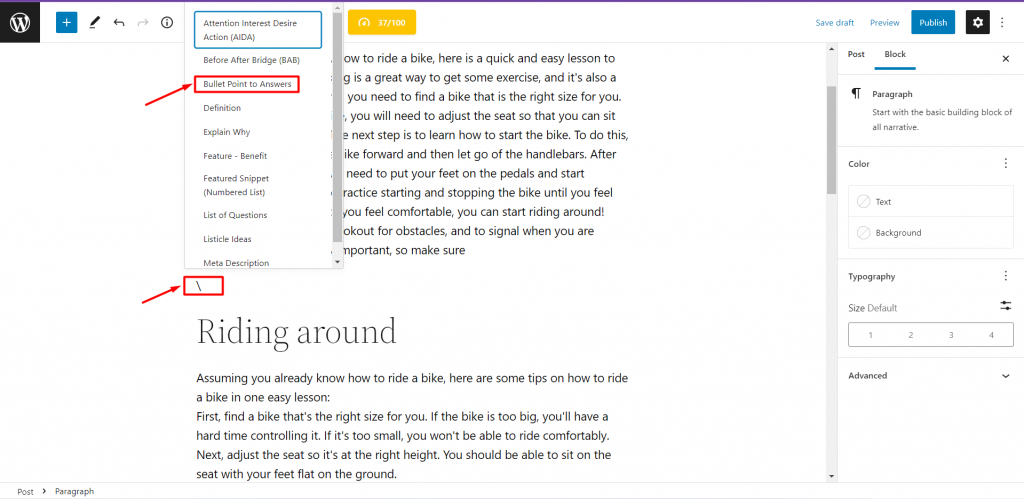
Los pasos son bastante indoloros. Para cualquier contenido extenso, puedes crear listas con viñetas con esta moderna herramienta rápidamente. Espero que consideres el Viñeta de las respuestas plantilla para su trabajo. Empezar ahora!
Receta de plantilla de viñetas para respuestas #
Para su comodidad, compartimos aquí un ejemplo de receta de generación de resultados:
Entradas #
Pregunta- ¿Cuáles son los síntomas de la neumonía?
Instrucción adicional (opcional)-
Idioma- Inglés
Tono- Estándar
Creatividad- 4
Establecer límite de resultados 1
Salidas #
- Toser moco.
- Fiebre.
- Dificultad para respirar.
- Dolor en el pecho.




